Как да включите или изключите входящата поща Outlook.com
Управлението на имейлите може да бъде трудно, когато получавате много рекламни и нежелани имейли във входящата си поща. Много доставчици на електронна поща преминават към система за управление на входящата поща, която автоматично ще категоризира тези имейли в различни секции. Например Gmail използва такъв, който ще разделя имейлите в различни раздели. Outlook.com използва малко по-различен подход с нещо, наречено „Фокусирана вх. Поща“.
Ако искате да изпробвате фокусираната входяща кутия или ако вече я имате и предпочитате да не я използвате, тогава можете да превключите тази настройка в настройките на Outlook.com. Нашият урок по-долу ще ви покаже къде да намерите тази опция, така че да можете да видите кой изглед на входящата поща предпочитате.
Как да активирате или деактивирате фокусираната поща в Outlook.com
Стъпките в тази статия бяха извършени във настолната версия на уеб браузъра Google Chrome. Извършването на тези стъпки ще ви позволи да включите фокусираната входяща поща за вашия имейл адрес на Outlook.com, когато гледате в уеб браузъра си.
Стъпка 1: Влезте в своя имейл акаунт на Outlook на www.outlook.com.
Стъпка 2: Щракнете върху иконата за настройки в горния десен ъгъл на прозореца. Това е този, който прилича на предавка.

Стъпка 3: Щракнете върху бутона вдясно от Фокусирана вх . Поща . Изгледът на входящата кутия ще се промени веднага след като направите промяната, така че ще можете да видите дали ви харесва или не. Ако не ви харесва, просто кликнете отново върху бутона Фокусирана входяща кутия, за да се върнете към предишната настройка.
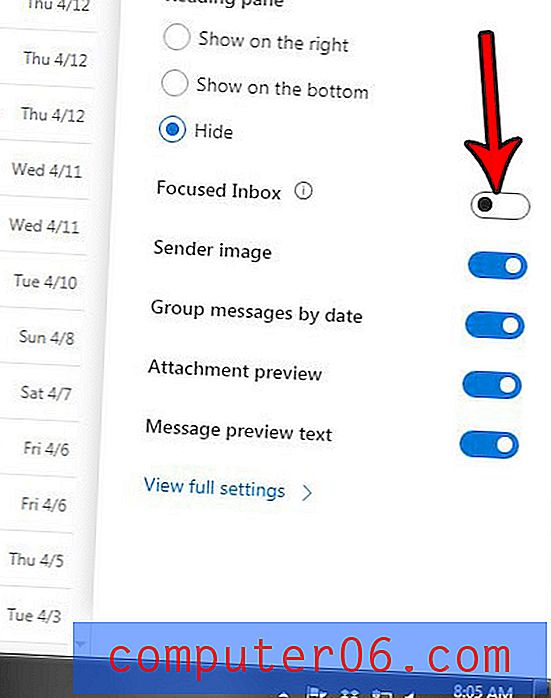
Ако решите да използвате фокусираната входяща кутия в Outlook.com, в горната част на входящата кутия има превключвател, който казва Фокусиран и Друг. Имейлите, които се появяват в раздела „Фокусирано“, са тези, които Outlook.com смята за важни. Можете да прегледате другите имейли, като щракнете върху раздела Друго.
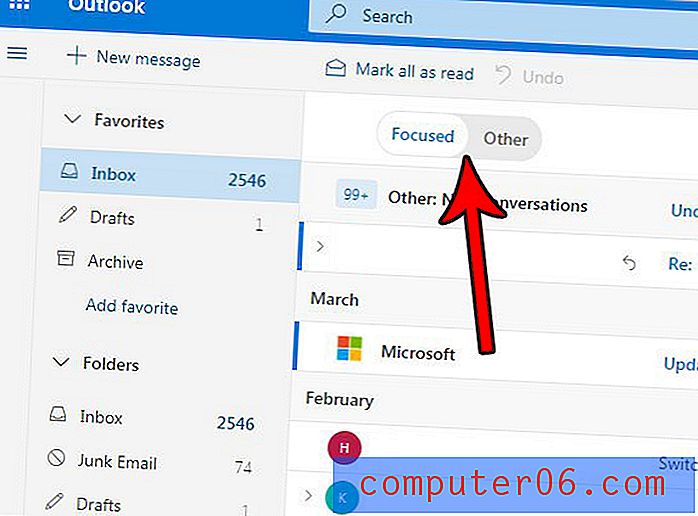
Имате ли iPhone, който бихте искали да четете и изпращате имейли от профила си в Outlook.com? Разберете как да настроите Outlook имейл на iPhone и да направите управлението на имейлите си много по-удобно.



